Выполните вычисление суммы блоков ячеек
ЛАБОРАТОРНАЯ РАБОТА № 2
ИНФОРМАТИКА
MS EXCEL
ЧАСТЬ 1.
Теоретические сведения
Microsoft Excel — это прикладная программа, которая предназначена для создания электронных таблиц и автоматизированной обработки табличных данных (выполнения сложных вычислений, построения диаграмм, статистической обработки данных, обработки данных в списках, решение задач оптимизации).
Файл, который создается приложением Microsoft Excel, называется рабочей книгой. По умолчанию Excel создает рабочую книгу с тремя рабочими листами. Каждый рабочий лист — это электронная таблица. Электронная таблица позволяет хранить в табличной форме большое количество исходных данных, результатов вычислений и связей между ними.
Электронная таблица — это электронная матрица, состоящая из столбцов и строк, на пересечении которых образуются ячейки, в которые могут вводиться данные. К данным, которые могут вводиться в ячейки, относятся: текст, числа, время суток, даты, формулы.
Цель работы
Знакомство с приложением Microsoft Excel и приобретение практических навыков работы с электронными таблицами или рабочими листами.
Постановка задачи
Выполните следующее:
- создайте новую рабочую книгу Excel;
- на первом рабочем листе создайте электронную таблицу с данными согласно электронной таблице, представленной на Рис. 1, и с помощью формул выполните вычисления;
- на втором рабочем листе составьте электронную таблицу квартальной отчетности согласно электронной таблице, представленной на Рис. 2;
- на втором рабочем листе постройте диаграмму по данным электронной таблицы Квартальной отчет.
<p>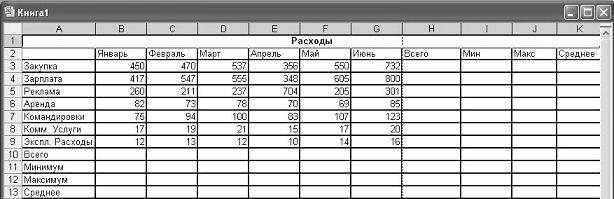
Рис. 1
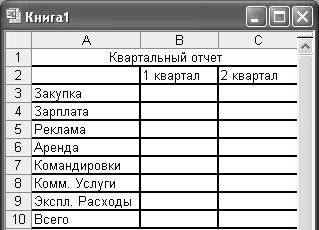
Рис. 2
Пошаговое выполнение работы
Запустите Microsoft Excel
2.1 Запустите Microsoft Excel, используя меню Windows
После полной загрузки ОС запустите Microsoft Excel. В результате откроется окно приложения Microsoft Excel, в котором отображается пустая рабочая книга Книга 1 с тремя рабочими листами.
2.2. Сохраните рабочую книгу Excel
Для сохранения рабочей книги в Excel выполните команду Файл/Сохранить, в окне диалога Сохранение документа введите имя файла: Таблица расходов. Щелкните на кнопке ОК, сохранив рабочую книгу Excel в папку Мои документы.
Создайте в Excel электронную таблицу расходов коммерческой фирмы в соответствии с Рис. 1.
Для создания электронной таблицы в Excel выполните следующие действия:
- сначала необходимо осуществить разметку электронной таблицы, выделив блок ячеек A1:K13 и щелкнув на кнопке Все границы, расположенную на панели Главная, блок Шрифт;
- выделить блок ячеек A1:K1, щелкнуть на пиктограмме Объединить и поместить в центре, затем ввести текст Расходы;
- заполните ячейки названиями месяцев, используя автозаполнение;
- заполните все ячейки электронной таблицы в соответствии с образцом, представленным на Рис.1;
- назначьте денежный формат (панель Главная, блок Число) диапазону ячеек, в которые будут вводиться числовые данные и формулы для выполнения расчетов;
Выполните вычисление суммы блоков ячеек
4.1 Вычисление суммы значений в блоке ячеек B3:B9 (столбец Всего)
Для выполнения вычислений используйте функцию СУММ() из категории Математические, для этого:
- установите курсор в ячейку B10 для вычисления суммы чисел столбца B;
- для выбора функции СУММ() щелкните на пиктограмме fx, расположенной на строке ввода, или выполните команду Вставить функцию (панель Формулы);
- выберите диапазон ячеек для суммирования — B3:B9;
- выполните суммирование значений в блоке ячеек B3:B9;
- заполните блок ячеек C10:G10 маркером заполнения (нижний правый угол ячейки B10).
4.2 Суммирование значений в блоке ячеек B3:G3 (строка Всего)
Для вычисления блока ячеек B3:G3 с помощью функции СУММ() из категории Математические выполните следующее:
Статьи к прочтению:
Excel:Как посчитать сумму чисел в столбце или строке
Похожие статьи:
-
Лабораторная работа №5. вычисление сумм и произведений в ms excel
Цель работы: познакомиться с возможностями организации циклических вычислений на примере расчетов сумм и произведений. Обычно при расчетах сумм или…
-
Результат вычислений в ячейке b1
-: 4 -: 3 -: 1 -: 0 19. В формуле содержится ссылка на ячейку A$1. Эта ссылка при копировании формулы в нижележащие ячейки изменится. -: Да -: Нет…
